jenkins使用pipeline关联钉钉发送项目部署通知
结合上一个文章搭建的Jenkins环境,本流程是在工作使用pipeline部署项目并通过钉钉群通知项目组的小伙伴;下面开始具体流程:一,创建钉钉群登录钉钉客户端创建群,并把需要通知的小伙伴拉倒群里,在群设置->智能群助手,如图并点击添加机器人如图选择
结合上一个文章搭建的Jenkins环境,本流程是在工作使用pipeline部署项目并通过钉钉群通知项目组的小伙伴;下面开始具体流程:
一,创建钉钉群
登录钉钉客户端创建群,并把需要通知的小伙伴拉倒群里,在群设置->智能群助手,如图并点击添加机器人

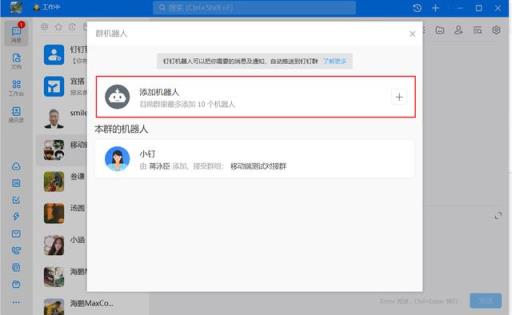
如图选择自定义
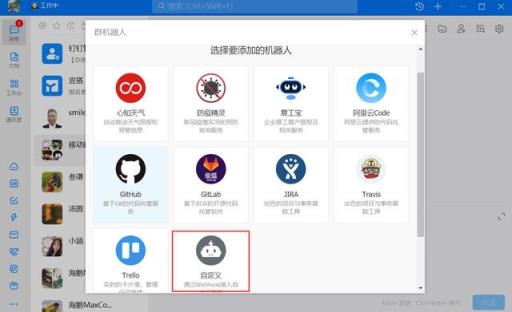
安全设置,可以选择自定义关键词
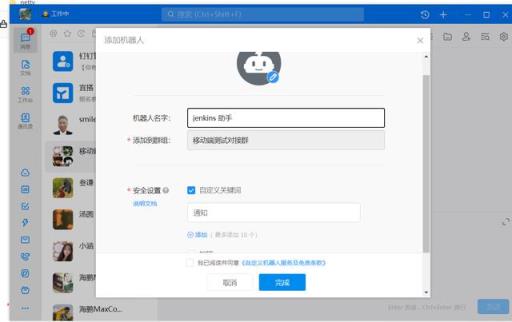
点击完成:webhook 复制后面jenkins配置需要
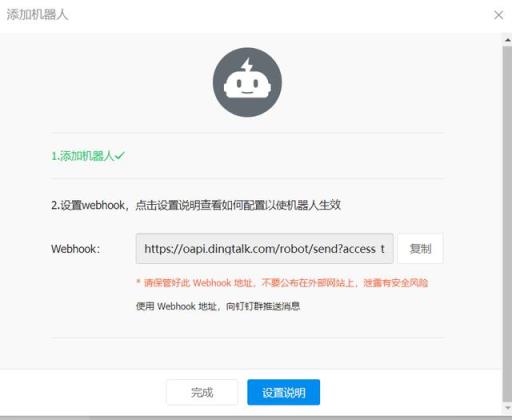
到此,钉钉的配置完成
二,jenkins配置关联钉钉
1.首先安装插件如图:
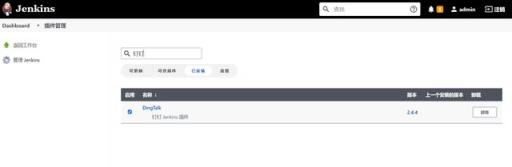
2.系统管理->系统配置
钉钉的webhook复制到这里的webhook,钉钉填写的自定义关键词对应这里的关键字,保存!
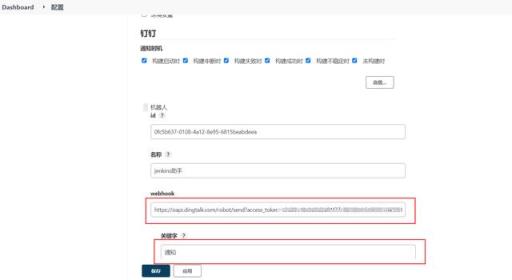
3.新建任务,选择流水线创建,如图:
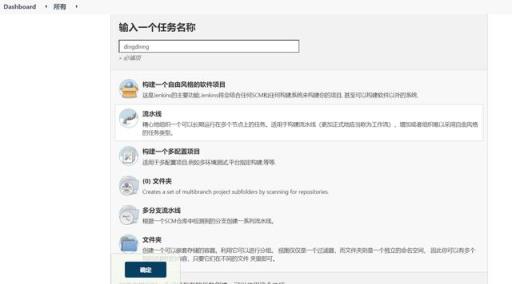
点击保存,回调到一下页面,会看到钉钉机器人选项,这里可以不做处理,
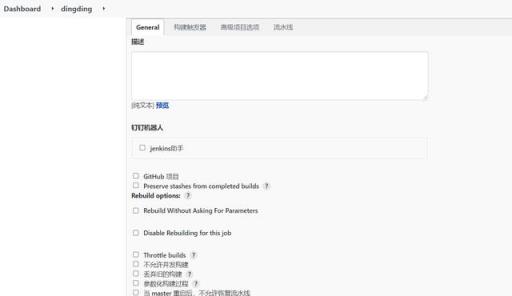
鼠标滑动到流水线,我们只需要把写好的脚本放到里面即可:
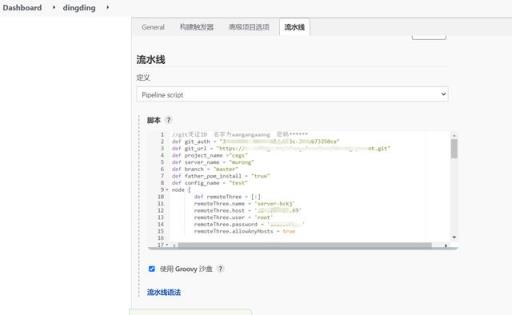
# 伪代码JenkinsFile语法 如下,我在部署开始,结束加了通知阶段代码如下,node { stage(\'构建通知\'){ dingtalk ( robot: \'0fc815beabdeea\', type: \'LINK\', title: \'构建项目:${JOB_NAME}\', text: [ \'大家请注意,开始部署项目\', \'可以休息会!\' ], messageUrl: \'${JOB_URL}\', picUrl: \'http://......./37917987208943.png\' ) } #具体的构建流程具体流程:git 拉取代码->打包->上传到服务器部署运行就省略了, stage(\"具体的构建流程具体流程:\"){ ........ } stage(\"构建结束通知:\"){ dingtalk ( robot: \"0fc815beabdeea\", type:\'ACTION_CARD\', atAll: false, title: \"${JOB_NAME}项目构建${currentBuild.currentResult==\'SUCCESS\'?\'成功\':\'失败\'}\", messageUrl: \'${JOB_URL}\', picUrl: \'http://xxx.com/hgedu/files/20211126/1637917987208943.png\', text: [ \"### [${JOB_NAME}](${JOB_URL}) \", \'---\', \"- 任务:[${currentBuild.displayName}](${BUILD_URL})\", \"- 状态:${currentBuild.currentResult}\", \"- 持续时间:${currentBuild.durationString}\".split(\"and counting\")[0], \"- 执行人:${currentBuild.buildCauses.shortDescription}\", ], singleTitle: \'查看更多\', singleUrl: \'${JOB_URL}\' ) }}
点击保存后,返回到Jenkins首页,点击立即构建如图:

钉钉群会收到通知:
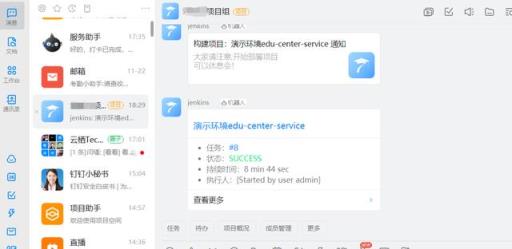
这样,群里的小伙伴就能收到通知了,
